怎么复制磁盘另一个磁盘上?分区助手复制磁盘教程
作者:佚名 来源:雨林木风 2016-07-11 18:19:11
当我们想要替换磁盘或者备份磁盘的时候,怎么复制磁盘另一个磁盘上?怎么克隆磁盘实现磁盘复制?下面跟小编一起来看看。
准备工作:
①制作一个最新版通用peu盘启动盘;
②根据“将u盘启动盘设置为开机首选方法”,让电脑从u盘启动。
步骤:
1、在主菜单界面用键盘方向键“↓”将光标移至【01】 运行通用pe Win8PEx86精简版”,回车确定,如图所示:
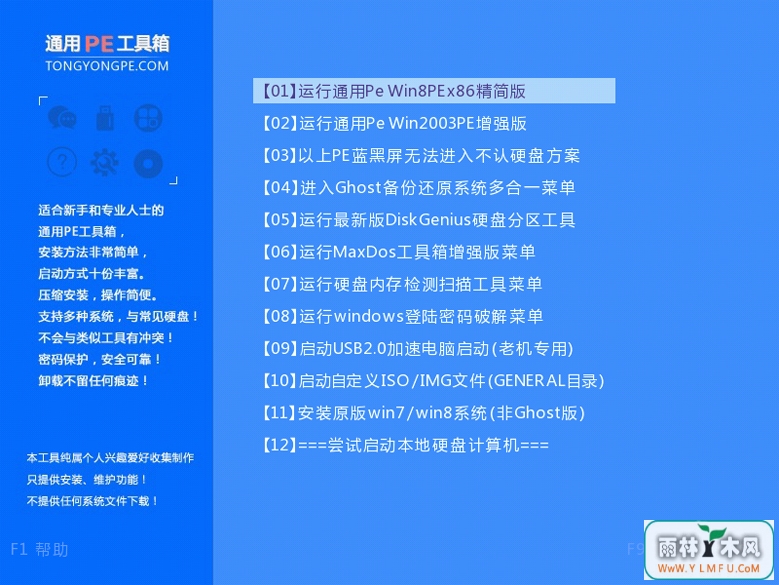
2、鼠标点击开始图标,选择分区工具→分区助手,如图所示:
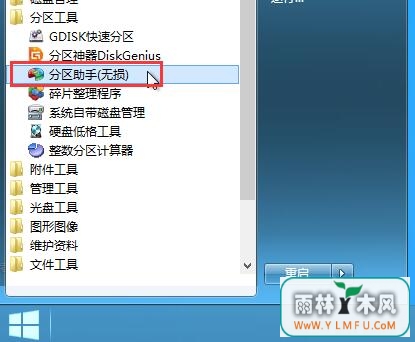
3、在界面中,点击复制磁盘向导,如图所示:
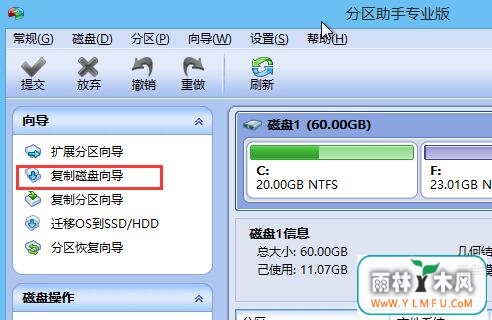
4、点击快速复制磁盘,在点击下一步,如图所示:
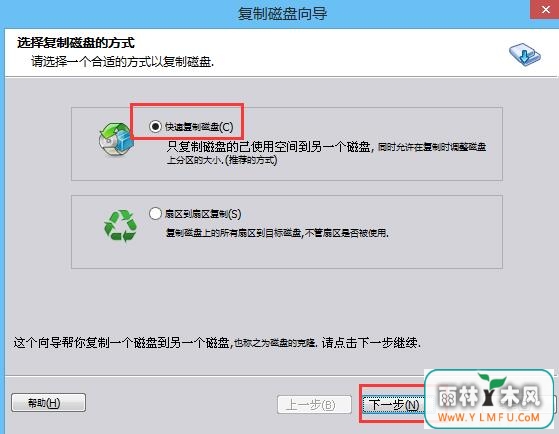
5、根据需要选择要备份到哪个磁盘(文中是磁盘2),如图所示:
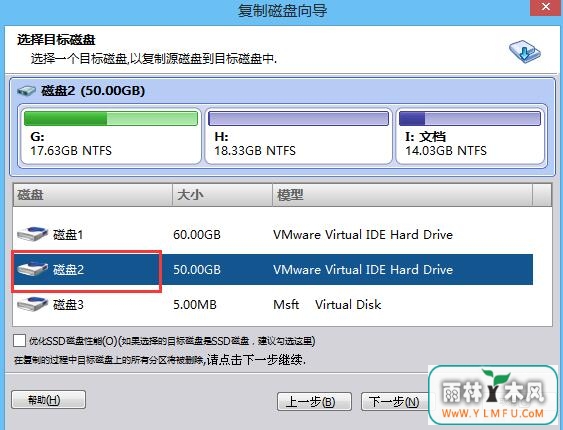
6、随后点击下一步,然后点击提交(最重要的一步,没有点击的话,那就前功尽弃了)如图所示:
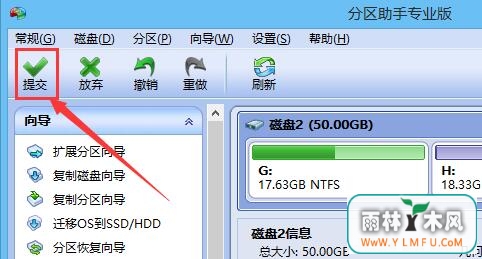
7、随后就可以看到,复制正在进行,耐心等候复制结束即可,待成功后就可以看到提示所有操作已成功完成,如图所示:
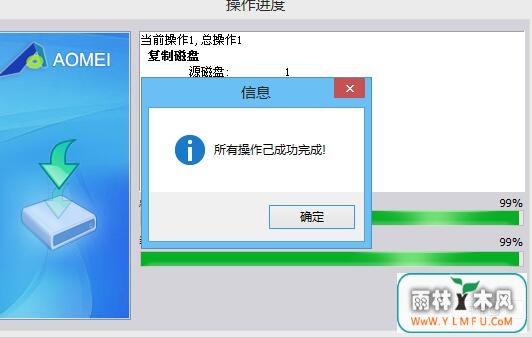
可以到雨林木风u盘启动制作工具的官网:www.ylmfu.com 咨询客服,更多精彩内容继续关注。本文由雨林木风u盘启动盘整理发布
- 上一篇:文件占用删除顽固文件如何解除
- 下一篇:富士康主板u盘怎么设置一键启动
相关阅读
- 热门手游
- 最新手游
- 本类周排行
- 本类总排行

























